Animált GIF-ek konvertálása MOV-fájlokká minőségromlás nélkül
Számos oka lehet annak, hogy az animált GIF-képeket MOV-vé kell konvertálnia. Képformátumként a GIF nem tud háttérhangot tárolni. Ezért az animált képet videóvá kell alakítania, hogy hanggal továbbítsa. Bár a GIF népszerű a közösségi médiában, a MOV jobb minőséget kínál. Ebből az oktatóanyagból megtudhatja, hogyan kell animált GIF-ek konvertálása MOV-ba videókat asztali számítógépen vagy online egyszerűen.
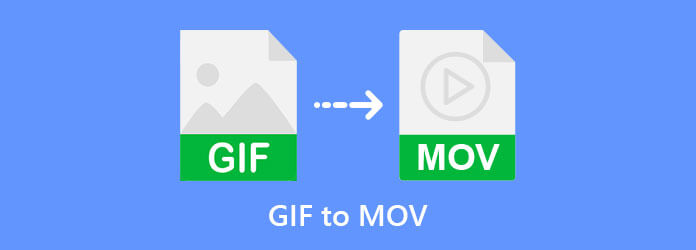
Ultimate Blu-ray Master Video Converter a legjobb módja a GIF-képek MOV-videókká konvertálásának. Fejlett technológia segítségével a legjobb kimeneti minőséget tudja előállítani. Ennél is fontosabb, hogy minden funkció könnyen használható.
A legjobb GIF-MOV konverter főbb jellemzői
GIF-ek konvertálása MOV-ba számítógépen
Nyissa meg a GIF-eket
A legjobb GIF–MOV konverter két kiadást kínál, az egyiket Windows 11/10/8/7, a másikat pedig Mac OS X rendszerhez. Telepítse a megfelelő kiadást a számítógépére, és indítsa el, ha GIF-eket videókká kell konvertálnia. Menj a MV ablak a felső szalagról. Kattints a hozzáad menüt, és nyisson meg egy GIF-et vagy GIF-eket, amelyeket videókká kíván konvertálni.
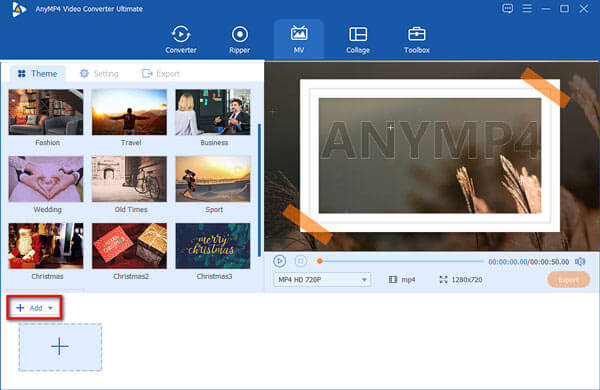
Háttérzene hozzáadása
Most már szerkesztheti az animált GIF-képet a storyboardon. A háttérhang alkalmazásához lépjen a Beállítás fület a bal felső sarokban, és keresse meg a Hangsáv szakasz. Jelölje be a mellette lévő jelölőnégyzetet Háttérzene. Húzza le a listát, és válasszon egy dalt a könyvtárból, vagy kattintson a gombra + gombot hangfájl hozzáadásához a merevlemezről.
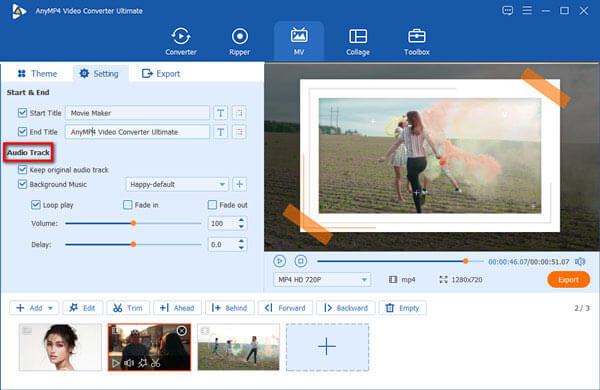
GIF-ek konvertálása MOV-ba
Tekintse meg a videó előnézetét a kompozíciós panellel. Húzza le a profil menüt a kompozíciós panel alatt, és válassza ki MOV. Menj a Export lapon állítsa be a fájlnevet és a célmappát. Végül kattintson a Export gombot a GIF-ek MOV formátumba konvertálásához.
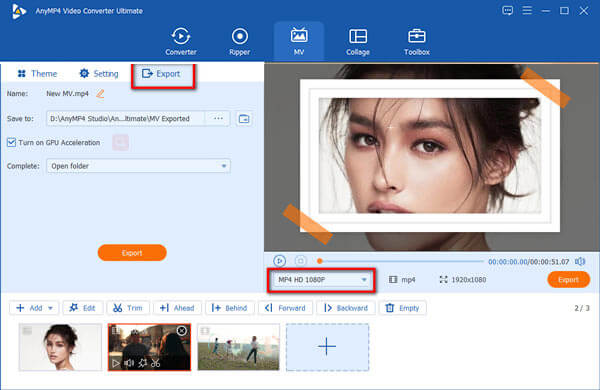
Kapcsolódó:
Nehéz olyan programot találni, amely egyszerre támogatja a GIF bemeneti és videó kimeneti formátumokat. Az Adobe Photoshop CC legújabb verziói képesek megnyitni egy animált GIF-et rétegekre, és exportálhatják MOV-videófájlba. Ha már van a program az asztalon, az alábbi lépések elérhetők.
Futtassa a GIF to MOV konvertáló szoftvert, lépjen a Fájl menübe, és válassza ki Nyisd ki. Ezután nyissa meg a módosítani kívánt animált GIF-et. Egyszerre csak egy GIF-et tud feldolgozni.
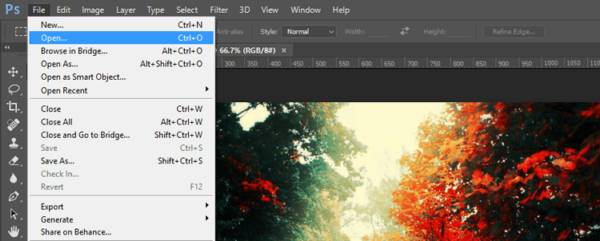
Menj a Windows menü a felső szalagon, és engedélyezze időrendben. Most az idővonal alul fog megjelenni.
Kattintson az Menü ikont az idővonal panelen, és válassza ki Konvertálás videó idővonalra.
A GIF rétegek videokockákká alakulnak.
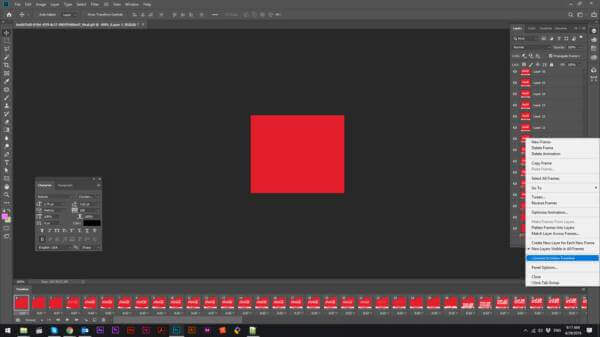
Nyomja meg a Menü ikont ismét, és válassza ki Videó renderelése helyette
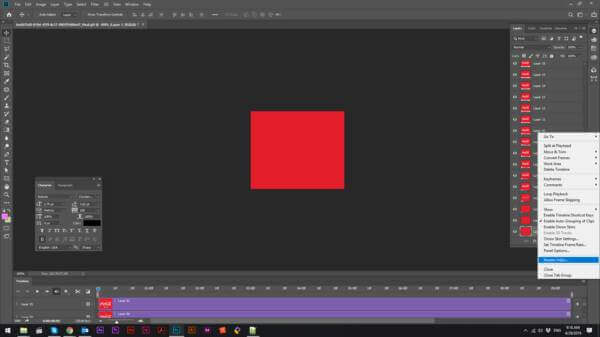
Menjen a filé menüt a felső menüsorban válassza ki Export és azután Videó renderelése.
A Videó renderelése párbeszédpanelen írja le a fájlnevet, állítsa be a helykönyvtárat és egyéb beállításokat. Húzza le a kialakított opciót, és válasszuk ki QuickTime. Kattintson az render gombot a megerősítéshez.
A CloudConvert egy felhőalapú fájlkonvertáló platform. Van egy ingyenes csomag bizonyos korlátozásokkal, például napi 25 konverzióval, legfeljebb 1 GB fájlmérettel stb. A korlátozás feloldásához havonta 9.00 USD-t is fizethet egy prémium számláért.
Keresse fel a https://cloudconvert.com/gif-to-mov oldalt böngészőjében, ha GIF-eket MOV-fájlokká kell konvertálnia.
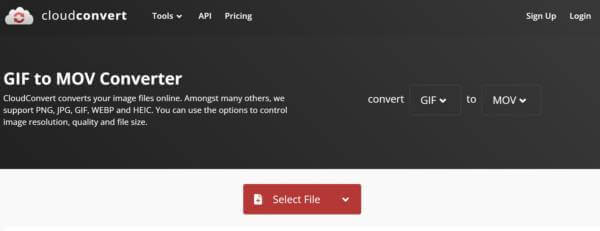
Kattintson az nyíl ikon mellett Válaszd ki a fájlt gombot, és válasszon bemeneti forrást, például A számítógépemről, URL szerint, a Google Drive-ról, és több. Ezután töltse fel a GIF-eket.
Ne felejtsen el kiválasztani MOV tól Konvertálás menü. Ha módosítani szeretné a beállításokat, kattintson a gombra Toolkit ikonra.
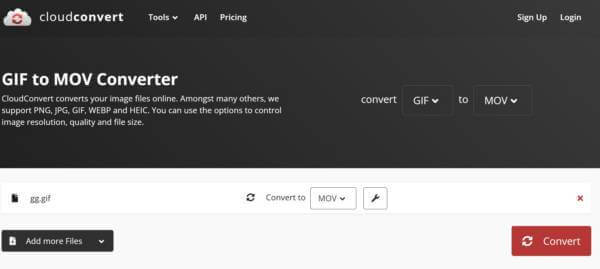
Nyomja meg a Megtérít gombot a GIF MOV formátumba konvertálásához. Ha befejezte, letöltheti a videofájlt.
A ConverterApp egy ingyenes GIF-MOV konvertáló online. Nincsenek fizetési vagy regisztrációs lehetőségei. Kutatásunk szerint nincs fájlméret-korlátozása sem, de összeomlik, ha nagy GIF fájlt tölt fel. Ráadásul egyszerre csak egy GIF-et tud feldolgozni.
Nyissa meg a https://converter.app/gif-to-mov/ oldalt egy böngészőben.
Nyisson meg egy File Explorer ablakot, keresse meg a GIF fájlt a számítógépén, és húzza át a képet a weboldalra.
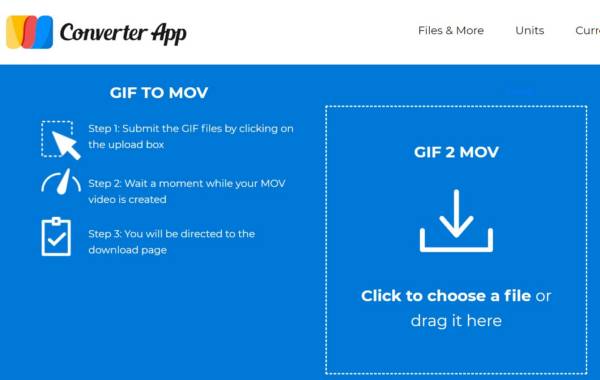
A GIF-feltöltés után a GIF-et automatikusan MOV-vé alakítja. Amikor a rendszer kéri, kattintson a Letöltés gombot, és mentse a MOV videót a számítógépére.
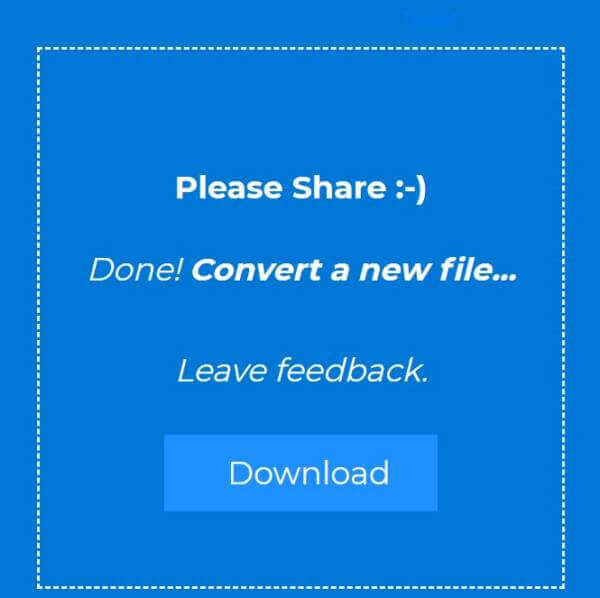
Jegyzet:Nagyon sok hirdetés található a weboldalon, és óvatosnak kell lenni.
Az OnlineConvertFree egy másik módja annak, hogy a GIF-et MOV-vé konvertálja online. Az ingyenes verzió akár két GIF-fájl feldolgozását teszi lehetővé egyszerre. Ezenkívül a hibaüzenet megjelenik, ha a GIF-fájl nagyon nagy.
Másolja ki és illessze be a https://onlineconvertfree.com/convert-format/gif-to-mov/ címet a böngésző címsorába.
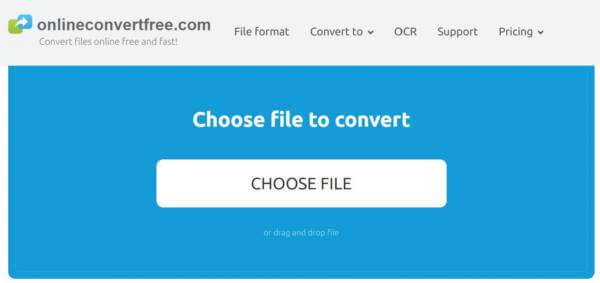
Kattintson az VÁLASSZ FÁJLT gombot, és töltsön fel egy GIF-képet.
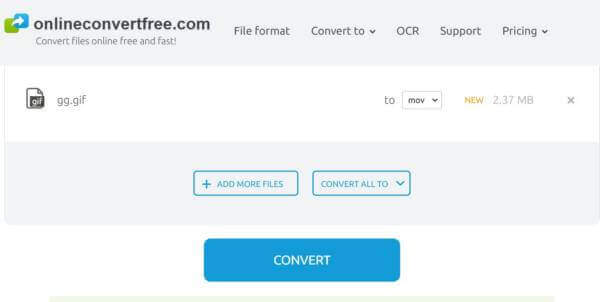
Ezután húzza le a ÖSSZES KONVERTÁLÁSA mezőbe, és válassza a lehetőséget MOV a videó panel. Kattints a CONVERT gombot a GIF MOV formátumba konvertálásához. Végül töltse le a videofájlt.
Átalakíthat egy GIF-et videóvá az iMovie-ban?
Az iMovie egy videószerkesztő, amely támogatja a MOV-ot, az M4V-t és az MP4-fájlok egy részét. Mivel a GIF képformátum, az iMovie nem tudja közvetlenül megnyitni. A GIF-et MOV-vé kell konvertálnia az iMovie-hoz egy harmadik féltől származó konvertáló program segítségével.
Biztonságos a GIF-ek online konvertálása MOV-ba?
A legtöbb online GIF–MOV konvertáló alkalmazás azt ígéri, hogy a konvertálás után törli a fájlokat. Azonban jobb, ha nem tölt fel privát fájlokat az internetre. Ezek csak egy egyszerű eszköz, amellyel ellenőrizheti a GIF hatását a videó konvertálásra
Mennyi ideig tart a GIF konvertálása videóvá?
Ez az Ön helyzetétől függ, beleértve a hardvert és a szoftvert. Ha például régi eszközt használ, hosszabb ideig tarthat a GIF-ek konvertálása. Az online GIF-videó konverterek esetében az internetkapcsolat és a fájl mérete határozza meg az időtartamot.
Ez az útmutató arról szól, hogyan lehet animált GIF-képeket MOV-videófájlokká konvertálni Windowson, Macen és online. Egy részük teljesen ingyenesen használható, mások pedig valamilyen fizetést igényelnek. A legjobb kimeneti minőség elérése érdekében a Blu-ray Master Video Converter Ultimate a legjobb választás mind az átlagos emberek, mind a haladó felhasználók számára. Ha jobb javaslatai vagy egyéb kérdései vannak ezzel a témával kapcsolatban, kérjük, hagyjon üzenetet az oktatóanyag alatt.
Több Reading
AVI-ból MOV-ba - 5 hatékony módszer az AVI átalakítására MOV-ra Mac-en
Mit kell tennie, ha az AVI fájlok nem játszhatók le közvetlenül Mac-en? Melyek a legjobb módszerek az AVI átalakítására MOV-ra? Csak többet tudjon meg az 5 leghatékonyabb módszerről a cikkből.
A legjobb 15 MP4 - GIF Converter szoftver, amellyel videót készíthet GIF-ből
Melyek a legjobb módszerek az MP4 átalakítására GIF-re? Az 5 MP4-ról bővebb információt a GIF konverteralkalmazások és az 10 online programok kaphatnak.
Top 10 videó a GIF konverterhez - Video konvertálása GIF-be szabadon
Ha a videofájlokat GIF-ekre kell átkapcsolni, a cikkben a GIF-konverterekre vonatkozó legjobb 10-legjobb videofelvételekről tájékozódhat.
A legnépszerűbb 4 módszer az AVI videók animált GIF formátumba konvertálására
Csak négy egyszerű módszert teszünk közzé, amelyek segítségével a HD AVI videofájlokat animált GIF képekké konvertálhatja számítógépen és laptopon, valamint a lépésenkénti útmutatót ebben a bejegyzésben.